この記事は、インテル® デベロッパー・ゾーンに公開されている「How to Use Intel® DAAL in Java Applications」(https://software.intel.com/en-us/articles/how-to-use-intel-daal-in-java-applications/) の日本語参考訳です。
インテル® Data Analytics Acceleration Library (インテル® DAAL) は、Java* 開発者が容易に利用できる Java* API を提供します。この記事では、Eclipse* IDE (Java* IDE として最も人気のある) を使用してアプリケーションをビルドおよび実行する方法を紹介します。この記事で説明する手順は、ほかの Java* IDE にも適用できる可能性があります。
コマンドラインで Java* アプリケーションをビルドおよび実行する手順は、インテル® DAAL for Linux* 入門ガイドをご覧ください。
インテル® DAAL Java* パッケージをインポート
アプリケーションでインテル® DAAL のクラスとメソッドを使用するには、インテル® DAAL パッケージをインポートする必要があります。
例:
- import com.intel.daal.algorithms.pca.*;
- import com.intel.daal.data_management.data.NumericTable;
- import com.intel.daal.data_management.data_source.FileDataSource;
- import com.intel.daal.data_management.data_source.DataSource;
- import com.intel.daal.services.*;
Java* のビルドパスを設定
Java* のビルドパスを設定するには、[Properties] (プロジェクト名を右クリック) から行います。
- ステップ 1: JavaAPI.dll が含まれるインテル® DAAL Java* ネイティブ・ライブラリーへのパスが、[Native library location] にソースの一部として含まれていることを確認します。以下の図は Windows* 環境での例です。Linux* や OS X* 環境では、JavaAPI.so が含まれるディレクトリーを設定します。
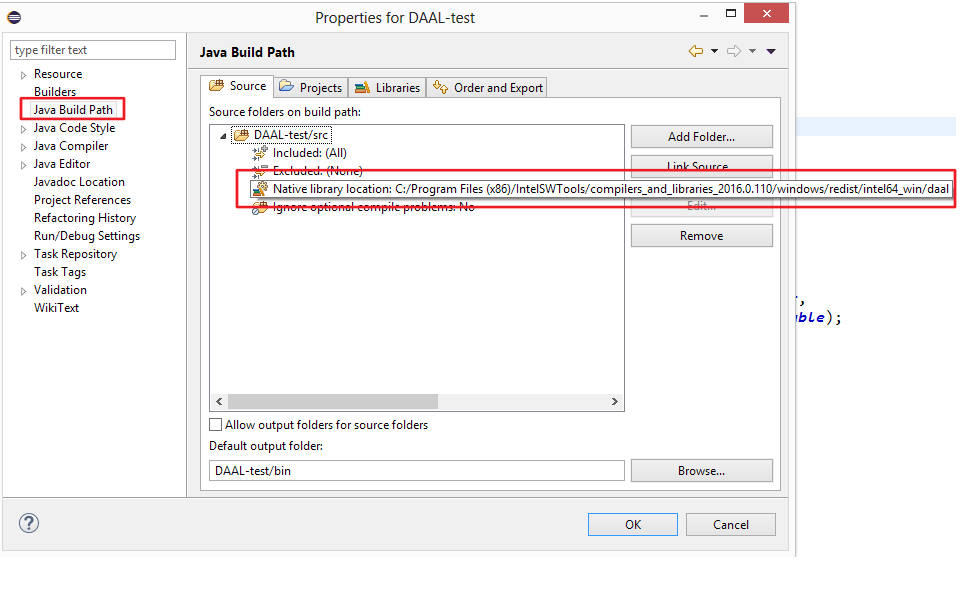
- ステップ 2: [Java Build Path] の [Libraries] タブに daal.jar が含まれていることを確認します。
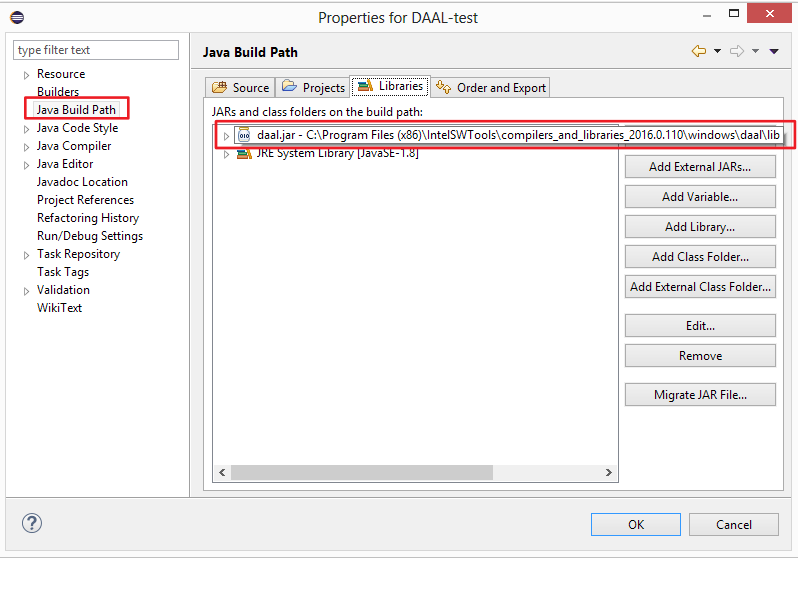
実行とデバッグ設定の構成
実行とデバッグの設定もプロジェクトの [Properties] で行います。
- ステップ 1: 新しい [launch configuration] を作成し名前を付けます。
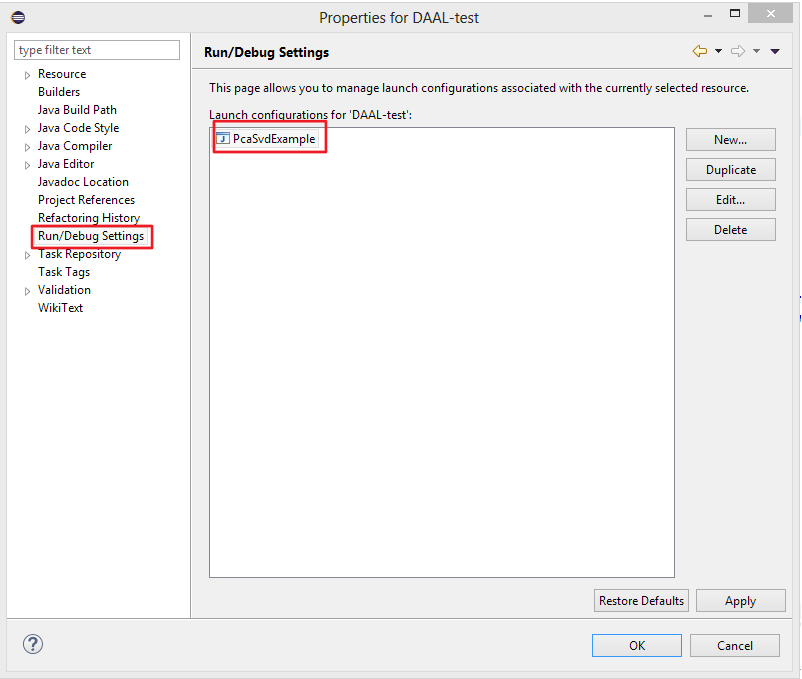
- ステップ 2: [Edit Configuration] ポップアップ・ウィンドウで、[Main] タブの [Main class] が設定されていることを確認します。
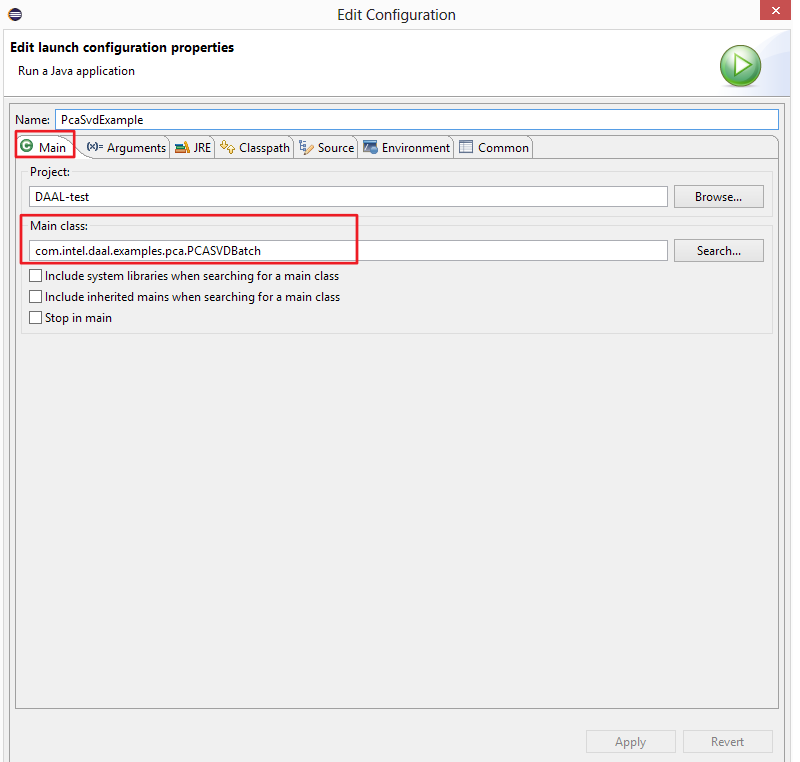
- ステップ 3: [Edit Configuration] ポップアップ・ウィンドウで、[Classpath] タブの [Classpath] に daal.jar が含まれていることを確認します。
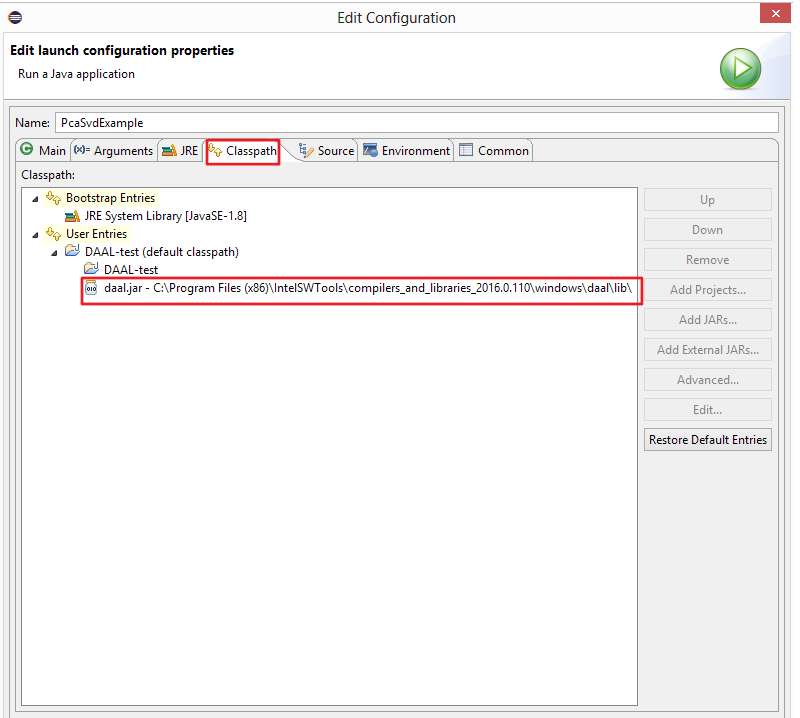
- ステップ 4: 最後に、[Environment] タブで、インテル® DAAL ランタイム・ライブラリー、OpenMP* ランタイム・ライブラリー、およびインテル® TBB ランタイム・ライブラリーが含まれるディレクトリーを path 環境変数を追加します。Windows* では、以下のようなディレクトリーがあります。
C:\Program Files (x86)\IntelSWTools\compilers_and_libraries_2016.0.110\windows\redist\intel64\daal;
C:\Program Files (x86)\IntelSWTools\compilers_and_libraries_2016.0.110\windows\redist\intel64\compiler;
C:\Program Files (x86)\IntelSWTools\compilers_and_libraries_2016.0.110\windows\redist\intel64\tbb\vc_mt
注: Linux* と OS X* では、同様のライブラリーが含まれるパスは LD_LIBRARY_PATH 環境変数に設定される必要があります。
[Append environment to native environment] が選択されていることを確認し、[Apply] をクリックして変更を保存します。
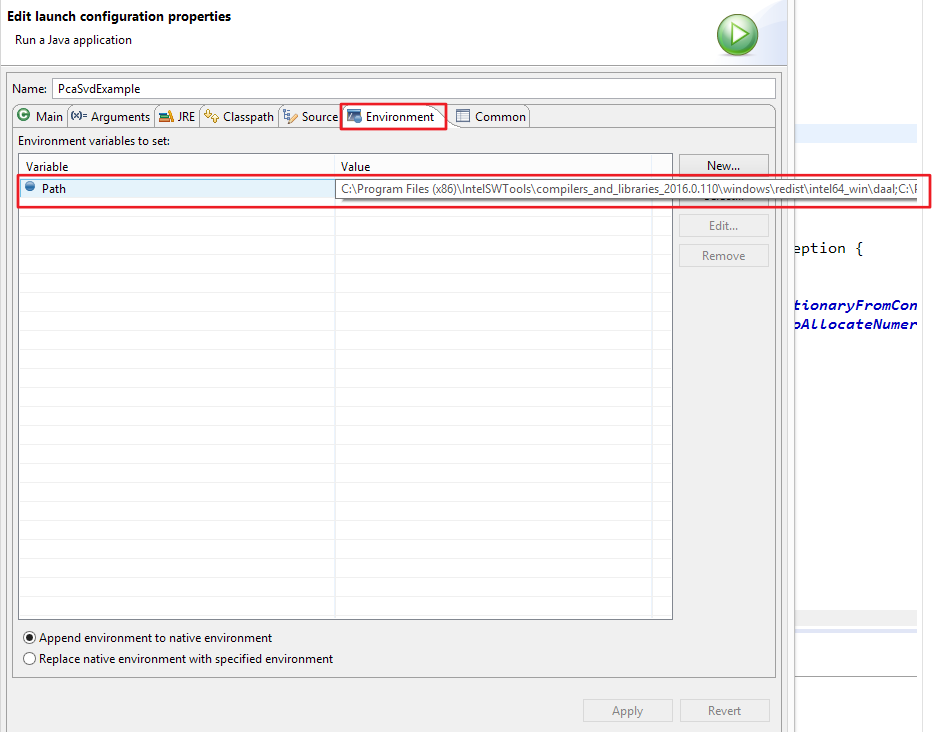
これらは、特に Java* プロジェクトでインテル® DAAL を使用するために必要な設定です。これで、Eclipse* IDE からインテル® DAAL Java* API を使用するプロジェクトのビルド、実行 およびデバッグが可能になります。インテル® DAAL の詳細については、オンライン・ドキュメントをご覧ください。
コンパイラーの最適化に関する詳細は、最適化に関する注意事項を参照してください。


